Los 5 mejores grabadores de pantalla GIF para capturar GIF animados
El formato de intercambio de gráficos (GIF) es un formato pequeño que admite imágenes estáticas y animadas. Se utiliza comúnmente para enviar un mensaje relacionado con sentimientos, emociones y situaciones actuales. De hecho, se utiliza en aplicaciones de mensajería y plataformas de redes sociales. Proporciona otra forma de expresar sentimientos y emociones, resaltar un punto, ilustrar algo e integrar animación.
Con la popularidad de este formato, ¿has considerado crear el tuyo propio? ¿Tienes alguna idea de cómo grabar un gif? Algunos usuarios crean GIF utilizando una aplicación de grabación de pantalla en sus dispositivos. Guardar videos en formato GIF puede ayudarte a transmitir una historia sobre tu video. Con la ayuda de las grabadoras GIF presentadas, puedes grabar tu pantalla y guardarla como un archivo GIF animado sin problemas. ¡Echa un vistazo a estas fantásticas aplicaciones de grabación para crear GIF animados en diferentes dispositivos a continuación!
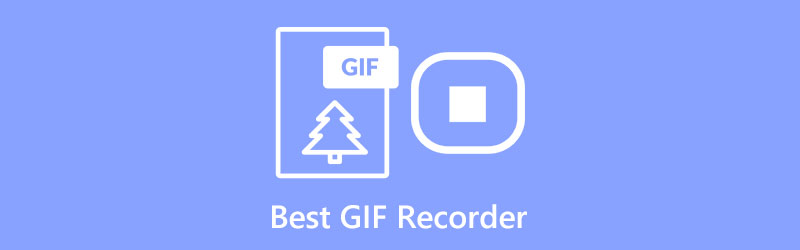
- LISTA DE GUÍAS
- Parte 1. La mejor grabadora de GIF en Windows
- Parte 2. La mejor grabadora de GIF para Mac
- Parte 3. La mejor grabadora de GIF en línea
- Parte 4. Las mejores aplicaciones para grabar GIF
- Parte 5. Cómo grabar un GIF con ArkThinker
- Parte 6. Preguntas frecuentes sobre grabadores GIF
Parte 1. La mejor grabadora de GIF en Windows
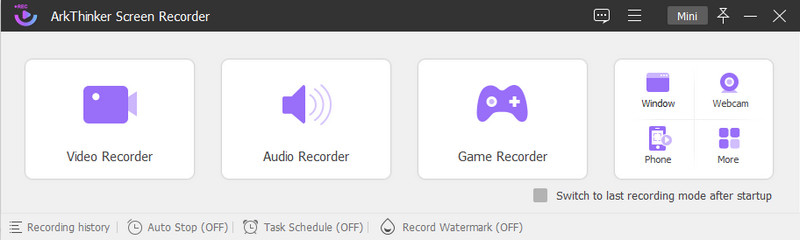
Si desea una potente aplicación de grabación de pantalla que proporcione funciones integradas de screencasting fáciles de usar, puede contar con Grabador de pantalla ArkThinker. Este programa tiene numerosas funciones de grabación integradas que beneficiarán a un usuario nuevo como usted. Este programa le permite grabar toda la pantalla y personalizar la región de la pantalla que desea capturar. Otra cosa es que puedes superponer tu cara e incorporar tu voz en tu proceso de grabación. Además de eso, te permite grabar la pantalla como GIF grabando la pantalla de tu computadora. Lo último que harás será seleccionar GIF como formato de salida antes de continuar con el procedimiento de grabación. Puedes agregar una flecha, líneas o cualquier elemento que quieras incorporar a tu proyecto durante o después de la grabación. Con la adopción de la última tecnología de aceleración, le asegura que puede registrar las actividades de su pantalla de forma fácil y sin complicaciones.
- Tiene numerosas funciones de grabación integradas.
- Permite a los usuarios establecer un cronograma de tareas, establecer la duración de la grabación, el tamaño del archivo y la hora de finalización.
- No hay ninguna marca de agua incorporada en la salida grabada en pantalla
- Puede grabar la pantalla de su computadora y producir una salida de alta calidad que puede convertir en un archivo GIF.
- Permite a los usuarios grabar contenido GIF utilizando toda la pantalla o hacerlo de forma personalizada y dibujar en tiempo real.
- Tiene potentes funciones de edición.
- Admite formatos de archivos multimedia populares
- Aprovecha la versión paga para tener acceso completo al programa
Parte 2. La mejor grabadora de GIF para Mac
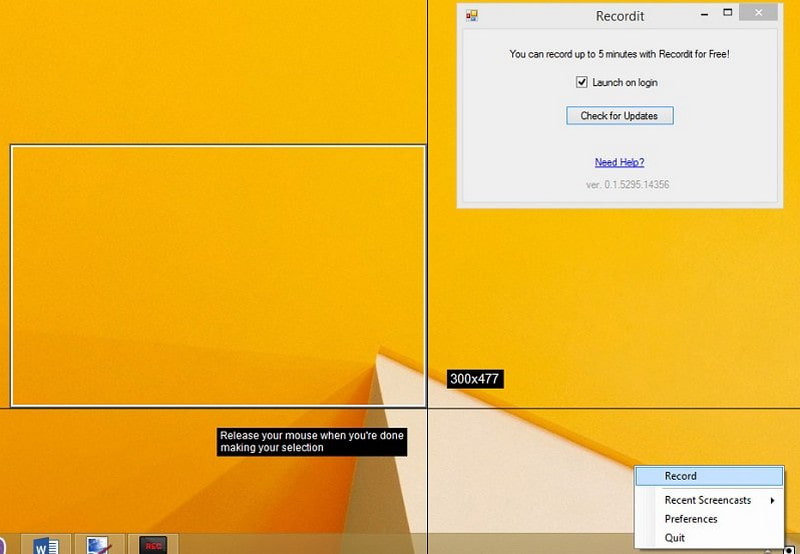
Recordit es una aplicación de grabación de pantalla profesional, ligera y práctica que puede grabar GIF en dispositivos Mac. Puede capturar todo lo que aparece en la pantalla y producir una salida grabada en pantalla de alta calidad. Puede grabar su video usando la pantalla completa, la pantalla parcial o la ventana de una sola aplicación según sus preferencias. Esta aplicación de grabación de pantalla es un programa de screencast basado en GIF que te permite grabar contenido por hasta 5 minutos. Sin embargo, no tiene herramientas de edición para cambiar la salida grabada en pantalla. Además, su salida se guardará en el almacenamiento en la nube, lo que facilitará compartirla en diferentes plataformas de redes sociales.
- Es de uso gratuito, no tiene pantalla de anuncios y puede grabar sin marca de agua.
- Puede crear y grabar GIF.
- Permite a los usuarios compartir la salida grabada en pantalla en diferentes plataformas.
- No tiene herramientas de edición.
- La versión gratuita solo tiene una velocidad de fotogramas limitada y no tiene protección con contraseña.
- Limita a los usuarios a grabar hasta cinco minutos de duración en la versión de prueba gratuita.
- Suscríbete a la versión pro para tener grabación de tiempo ilimitada y funciones adicionales
Parte 3. La mejor grabadora de GIF en línea
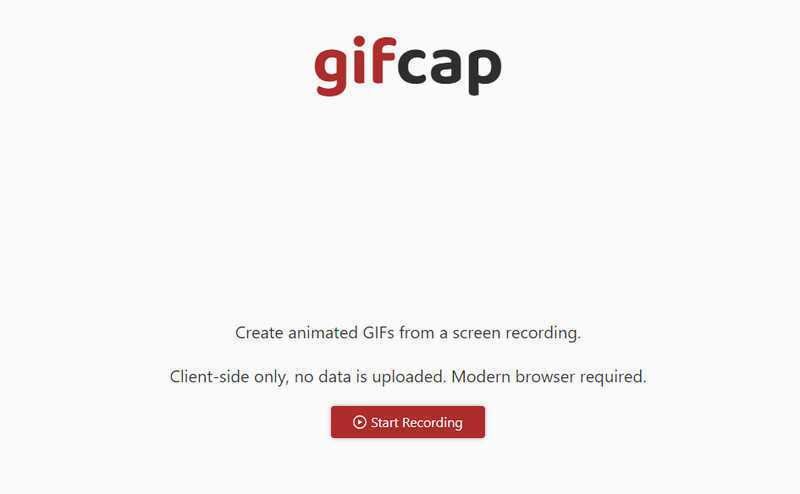
Si prefiere grabar GIF utilizando una herramienta basada en web para grabar directamente en línea, puede contar con Gifcap. Este GIF Screen Recorder funciona para crear GIF animados a partir de una grabación de pantalla. Funciona para navegadores modernos como Google Chrome, Firefox, Edge y Safari. No requiere que instales nada, no tiene bloatware ni actualizaciones. La grabación le permite seleccionar si desea grabar una pestaña de Chrome, una ventana o la pantalla completa. Después de grabar, tiene una opción de renderizado que lo llevará a otra sección que le permitirá editar la salida grabada en pantalla. La opción de edición le permite recortar el área esencial, especialmente donde se coloca la salida GIF. Una vez hecho esto, puede descargar la salida GIF grabada en pantalla y ubicarla en la carpeta de su escritorio.
- Es de uso gratuito y no necesita instalación.
- Funciona en Google Chrome, Firefox, Edge y Safari
- Permite a los usuarios grabar toda la pantalla o seleccionar una sola ventana.
- Tiene un recorte fácil mediante arrastrar y soltar visualmente.
- Sólo tiene una función de edición limitada.
Parte 4. Las mejores aplicaciones para grabar GIF
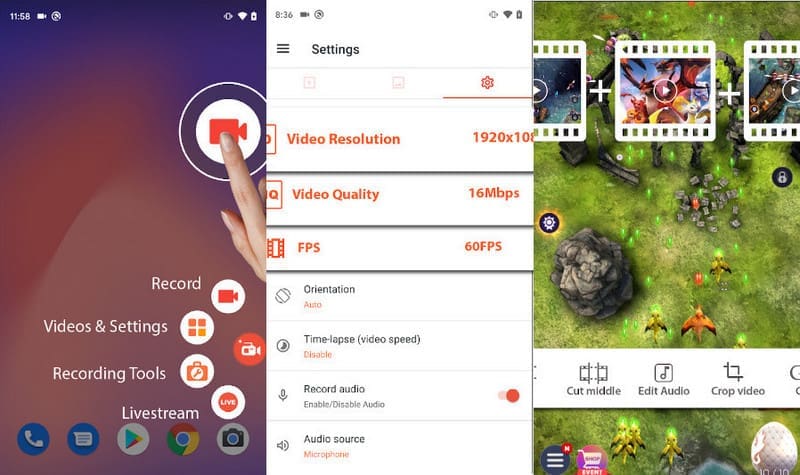
AZ Screen Recorder es un grabador de pantalla accesible para dispositivos Android. Tiene una interfaz fácil de usar que facilita el control y la navegación. Esta grabadora de pantalla le permite capturar actividades en la pantalla y producir resultados de video de alta calidad. Tiene herramientas de edición integradas y botones flotantes, lo que facilita la grabación sin problemas y sin complicaciones. Lo bueno de esto es que no tiene aplicación de grabación de tiempo, por lo que puedes grabar todo el tiempo que quieras. Esta aplicación puede grabar la pantalla en GIF, donde la salida grabada en pantalla se puede convertir a GIF. Además, puede recortar, recortar y agregar texto para mejorar su proyecto.
- Tiene botones flotantes que permiten a los usuarios iniciar y detener la grabación fácilmente.
- Ofrece funciones de edición que pueden ayudarle a realizar cambios en la salida GIF grabada en pantalla.
- Tiene numerosas selecciones de calidad de video, resolución y velocidad de fotogramas.
- Requiere aprovechar la versión paga para eliminar anuncios.
- Hay casos en los que el botón flotante no funciona correctamente
Parte 5. Cómo grabar un GIF con ArkThinker
Esta parte proporcionará una guía instructiva sobre cómo grabar un GIF usando ArkThinker Screen Recorder.
Para tener acceso completo, descargue e instale el programa en su dispositivo, ya sea que esté usando Mac o Windows. Después del proceso de instalación, proceda a abrir el programa para comenzar.
Una vez que abra el programa, verá diferentes funciones de grabación integradas, pero seleccione Grabadora de vídeo. A continuación, se presentan en su pantalla varias configuraciones de edición personalizadas. No es necesario encender el Sonido del sistema y Micrófono ya que solo grabas un GIF.
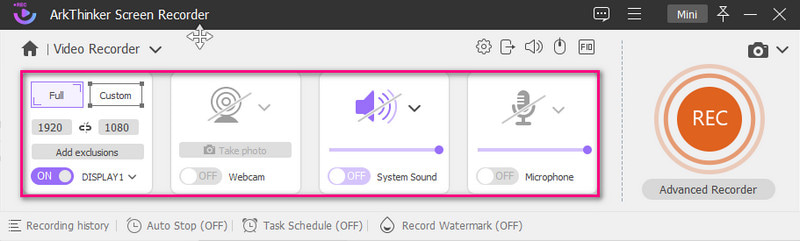
Dirígete al Ajustes icono y un nuevo Preferencias La ventana aparecerá en su pantalla. Desde allí, seleccione Producción, proceda a la Ajustes de video y seleccione GIF como formato de salida. Una vez establecido, haga clic en el DE ACUERDO botón para guardar los cambios.
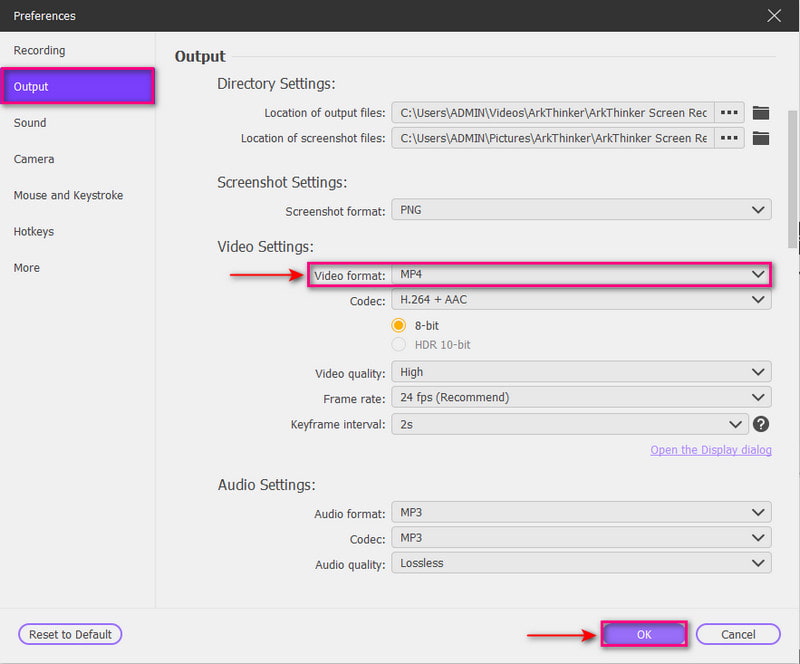
Golpea el REC para comenzar a grabar GIF en su pantalla. Mientras la grabación está en curso, puede agregar un rectángulo, una flecha, una línea u otros elementos para incorporarlos a su salida. Una vez hecho esto, presione el Detener y obtenga una vista previa del resultado grabado en pantalla. Una vez satisfecho, presione el botón Guardar para guardar la grabación como un formato de archivo GIF animado.
Encuentre más soluciones
Comprimir GIF: reducir el tamaño del GIF en PC/Mac, iPhone, Android [6 herramientas] Cómo configurar un cambio de bucle GIF y reproducirlo para siempreParte 6. Preguntas frecuentes sobre grabadores GIF
¿Cuál es el propósito de los GIF?
Los GIF se utilizan habitualmente en Internet para mostrar gráficos y logotipos. Admite texto, animaciones e información básicos, lo que los hace populares en los sitios de redes sociales.
¿Qué es la grabación GIF?
Los grabadores de GIF son aplicaciones que pueden capturar actividades de la pantalla, específicamente archivos de formato de intercambio de gráficos (GIF). Permite a los usuarios grabar videos, animaciones y cualquier cosa en su pantalla.
¿En qué se diferencia un GIF de un vídeo?
Los GIF proporcionan contenido en movimiento que compone una secuencia de imágenes comprimidas. Por el contrario, los vídeos tienen fragmentos de fotogramas según el formato elegido por los usuarios.
Conclusión
Hay muchas aplicaciones de grabación de pantalla en el mercado, pero no todas pueden grabar GIF. Esta publicación te enseñó cuáles son los grabadores de pantalla que pueden grabar GIF suavemente. Estos grabadores de GIF pueden funcionar en línea, en Windows y Mac, y en dispositivos móviles. ¿Que estas esperando? ¡Empieza a grabar tu GIF y cuéntanos tu opinión en la sección de comentarios!
¿Qué opinas de esta publicación? Haga clic para calificar esta publicación.
Excelente
Clasificación: 4.9 / 5 (basado en 314 votos)
Artículos relativos
- Grabar video
- Guía detallada para grabar pantalla o vídeos en computadoras Mac
- La mejor grabadora de juegos para capturar juegos [Herramientas confiables + Reseñas]
- Los mejores grabadores de pantalla para Windows, Mac, iPhone y Android
- Los mejores grabadores de pantalla para Windows, Mac, iPhone y Android
- Los mejores grabadores de pantalla para Windows, Mac, iPhone y Android
- Métodos prácticos para grabar la pantalla en un teléfono o tableta Android
- 3 mejores formas de decirte cómo grabar la pantalla en Chromebook
- Grabador de pantalla de Apowersoft: graba la pantalla con audio a la vez
- Cómo grabar videos de TikTok en computadora y dispositivo móvil
- Formas rápidas de grabar Facetime con audio en dispositivos Apple



